كيفية استخدام أداة ChatGPT على نظام الاندرويد
قامت شركة OpenAI المطورة لاداة الذكاء الإصطناعي الشهيرة شات جي بي تي ChatGPT التي اشتهرت عالميا في الفترة السابقة واصبح ملاين من المستخدمين يقومون باستخدامها في مجالات عديدة ، بإطلاق تطبيق الاندرويد من أداة ChatGPT منذ فترة يتيح لك تطبيق Android ChatGPT الوصول إلى chatbot AI أثناء التنقل.
يحتوي تطبيق ChatGPT للهواتف الذكية على جميع مميزات إصدار سطح المكتب، بما في ذلك دعم الصور والمطالبات الصوتية.
تلقى تطبيق ChatGPT Android مؤخرًا تحديثًا جديدًا يجلب معه الأدوات. يمكن أن تكون أدوات ChatGPT مفيدة جدًا لأولئك الذين يستخدمون برنامج الدردشة الآلي بشكل متكرر للحصول على المعلومات.
تتيح لك أداة ChatGPT لنظام الاندرويد الوصول إلى برنامج الدردشة الآلي AI مباشرة من الشاشة الرئيسية دون الحاجة إلى تشغيل التطبيق.
ومن ثم، إذا كنت من أشد المعجبين بـ ChatGPT وتريد طريقة أسرع للوصول إلى chatbot المزود بالذكاء الاصطناعي، فواصل قراءة الدليل. أدناه، شاركنا بعض الخطوات البسيطة لإضافة أداة ChatGPT إلى شاشة Android الرئيسية.
كيفية إضافة أداة ChatGPT على شاشة Android الرئيسية؟
لا تحتاج إلى تنزيل أي تطبيق إضافي وتثبيته للحصول على أداة ChatGPT. تحتاج إلى التأكد من تحديث تطبيق ChatGPT لنظام Android.
لذلك، توجه إلى متجر Google Play وقم بتثبيت تحديث ChatGPT المعلق. بمجرد التحديث، يجب عليك اتباع هذه الخطوات البسيطة لإضافة أداة ChatGPT إلى شاشة Android الرئيسية.
1. للبدء، قم بتشغيل متجر جوجل بلاي Google Play على جهاز الاندرويد الخاص بك. بعد ذلك، ابحث عن تطبيق ChatGPT .
2. افتح صفحة قائمة التطبيقات الرسمية وانقر على تحديث . سيؤدي هذا إلى تحديث تطبيق ChatGPT إلى الإصدار الأحدث.
3. بمجرد التحديث، اضغط لفترة طويلة على أي مساحة فارغة على شاشة الاندرويد الرئيسية.
4. في الخيارات التي تظهر، حدد الملحقات Widgets .
5. الآن، أنت بحاجة إلى العثور على أداة ChatGPT. يمكنك أيضًا استخدام البحث للعثور على عناصر واجهة مستخدم ChatGPT .
6. ما عليك سوى الضغط لفترة طويلة على أداة ChatGPT واسحبها إلى شاشتك الرئيسية .
هذا كل شيء! هذا هو مدى سهولة إضافة أداة ChatGPT على شاشة Android الرئيسية.
الآن بعد أن أصبحت لديك أداة ChatGPT على شاشتك الرئيسية بنظام الاندرويد ، فأنت بحاجة إلى معرفة كيفية استخدام الأدوات لتحقيق أقصى استفادة من برنامج chatbot.
تعتبر أداة ChatGPT، التي تم تقديمها مؤخرًا، سهلة الاستخدام للغاية. يمكنك النقر على حقل الرسالة وإدخال استعلام نصي.
عند إدخال المطالبة، ستعرض الأداة الاستجابة في تطبيق الاندرويد ChatGPT . بالإضافة إلى المطالبات النصية، تسمح لك الأداة أيضًا بالبحث عن استعلام بالصور ، واستخدام الميكروفون للوصول الصوتي ، والمزيد.
ومع ذلك، لن تعمل المطالبة بالصورة إلا مع اشتراك ChatGPT Plus. بغض النظر عن المكان الذي تنقر فيه على الأداة، ستفتح الأداة تطبيق ChatGPT Mobile.
لذلك، يدور هذا الدليل حول كيفية إضافة أداة ChatGPT واستخدامها على الاندرويد . على الرغم من أن الأداة تبدو مثيرة للاهتمام ، إلا أنها تعمل فقط كاختصار لفتح تطبيق ChatGPT. أخبرنا برأيك في أداة ChatGPT الجديدة لنظام الاندرويد ؟ وأيضًا، إذا وجدت هذا الدليل مفيدًا، فلا تنس مشاركته مع أصدقائك.
 |
| كيفية استخدام أداة ChatGPT على نظام الاندرويد |
كيفية استخدام أداة ChatGPT على نظام الاندرويد
يحتوي تطبيق ChatGPT للهواتف الذكية على جميع مميزات إصدار سطح المكتب، بما في ذلك دعم الصور والمطالبات الصوتية.
تلقى تطبيق ChatGPT Android مؤخرًا تحديثًا جديدًا يجلب معه الأدوات. يمكن أن تكون أدوات ChatGPT مفيدة جدًا لأولئك الذين يستخدمون برنامج الدردشة الآلي بشكل متكرر للحصول على المعلومات.
كيفية استخدام أداة ChatGPT على نظام الاندرويد Android
تتيح لك أداة ChatGPT لنظام الاندرويد الوصول إلى برنامج الدردشة الآلي AI مباشرة من الشاشة الرئيسية دون الحاجة إلى تشغيل التطبيق.
ومن ثم، إذا كنت من أشد المعجبين بـ ChatGPT وتريد طريقة أسرع للوصول إلى chatbot المزود بالذكاء الاصطناعي، فواصل قراءة الدليل. أدناه، شاركنا بعض الخطوات البسيطة لإضافة أداة ChatGPT إلى شاشة Android الرئيسية.
كيفية إضافة أداة ChatGPT على شاشة Android الرئيسية؟
لا تحتاج إلى تنزيل أي تطبيق إضافي وتثبيته للحصول على أداة ChatGPT. تحتاج إلى التأكد من تحديث تطبيق ChatGPT لنظام Android.
لذلك، توجه إلى متجر Google Play وقم بتثبيت تحديث ChatGPT المعلق. بمجرد التحديث، يجب عليك اتباع هذه الخطوات البسيطة لإضافة أداة ChatGPT إلى شاشة Android الرئيسية.
1. للبدء، قم بتشغيل متجر جوجل بلاي Google Play على جهاز الاندرويد الخاص بك. بعد ذلك، ابحث عن تطبيق ChatGPT .
3. بمجرد التحديث، اضغط لفترة طويلة على أي مساحة فارغة على شاشة الاندرويد الرئيسية.
4. في الخيارات التي تظهر، حدد الملحقات Widgets .
5. الآن، أنت بحاجة إلى العثور على أداة ChatGPT. يمكنك أيضًا استخدام البحث للعثور على عناصر واجهة مستخدم ChatGPT .
6. ما عليك سوى الضغط لفترة طويلة على أداة ChatGPT واسحبها إلى شاشتك الرئيسية .
هذا كل شيء! هذا هو مدى سهولة إضافة أداة ChatGPT على شاشة Android الرئيسية.
كيفية استخدام أداة ChatGPT على نظام الاندرويد Android؟
الآن بعد أن أصبحت لديك أداة ChatGPT على شاشتك الرئيسية بنظام الاندرويد ، فأنت بحاجة إلى معرفة كيفية استخدام الأدوات لتحقيق أقصى استفادة من برنامج chatbot.
تعتبر أداة ChatGPT، التي تم تقديمها مؤخرًا، سهلة الاستخدام للغاية. يمكنك النقر على حقل الرسالة وإدخال استعلام نصي.
عند إدخال المطالبة، ستعرض الأداة الاستجابة في تطبيق الاندرويد ChatGPT . بالإضافة إلى المطالبات النصية، تسمح لك الأداة أيضًا بالبحث عن استعلام بالصور ، واستخدام الميكروفون للوصول الصوتي ، والمزيد.
ومع ذلك، لن تعمل المطالبة بالصورة إلا مع اشتراك ChatGPT Plus. بغض النظر عن المكان الذي تنقر فيه على الأداة، ستفتح الأداة تطبيق ChatGPT Mobile.
لذلك، يدور هذا الدليل حول كيفية إضافة أداة ChatGPT واستخدامها على الاندرويد . على الرغم من أن الأداة تبدو مثيرة للاهتمام ، إلا أنها تعمل فقط كاختصار لفتح تطبيق ChatGPT. أخبرنا برأيك في أداة ChatGPT الجديدة لنظام الاندرويد ؟ وأيضًا، إذا وجدت هذا الدليل مفيدًا، فلا تنس مشاركته مع أصدقائك.
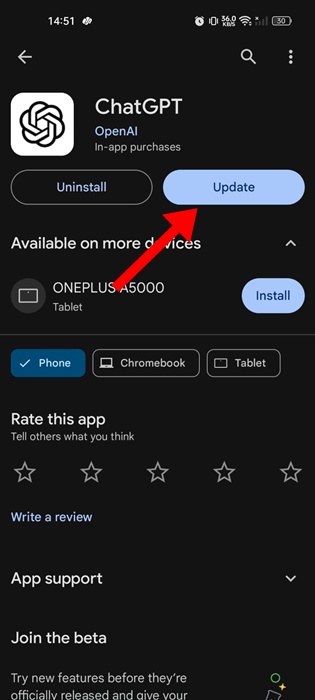
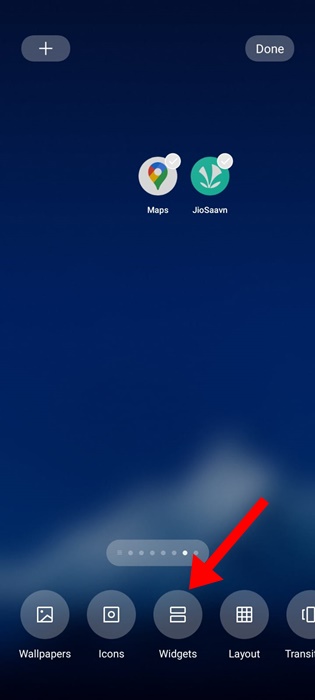
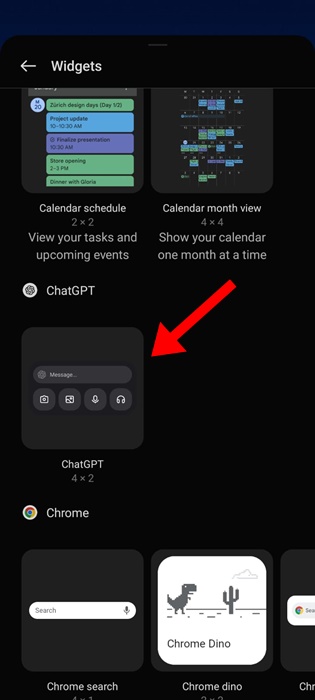
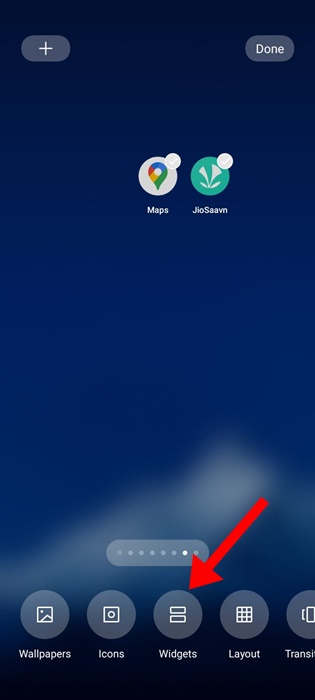

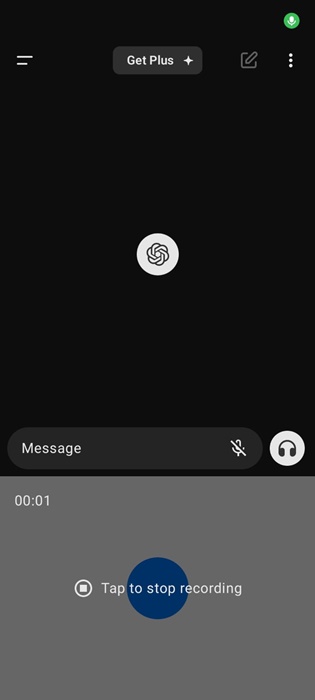










ليست هناك تعليقات:
يمكنك إضافة الملاحظات او الإستفسار عن محتوي المشاركة او اضافة معلومة جديدة لم يتم التطرق اليها ، يمنع اضافة اية روابط علي سبيل الدعاية